Cara Membuka Most Recent Document Microsoft Word Secara Otomatis, Mudah! – Saat sedang dalam masa pengerjaan dokumen baik itu proposal maupun skripsi, kalian pasti akan lebih sering membuka file dokumen tersebut. Jika ingin membuka dokumen tersebut, kalian akan membuka Microsoft Word di menu start, atau mencari dokumen tersebut untuk langsung membukanya.
Daripada ribet menggunakan cara tersebut, kalian dapat menggunakan cara berikut ini untuk memudahkan ketika membuka Microsoft Word,yaitu cara yang akan membuka dokumen yang terakhir dibuka.
Cara Otomatis Membuka Most Recent Document Microsoft Word di Windows
1. Membuat Shortcut Khusus
1. Pertama, buat shortcut ke Ms. Word. Arahkan ke salah satu direktori berikut, tergantung dari versi yang digunakan.
Word 2013: C:\Program Files (x86)\Microsoft Office\Office15\WINWORD.EXE
Word 2016: C:\Program Files (x86)\Microsoft Office\Office16\WINWORD.EXE
2. Selanjutnya, klik kanan pada WINWORD.EXE, lalu pilih send to > Desktop.
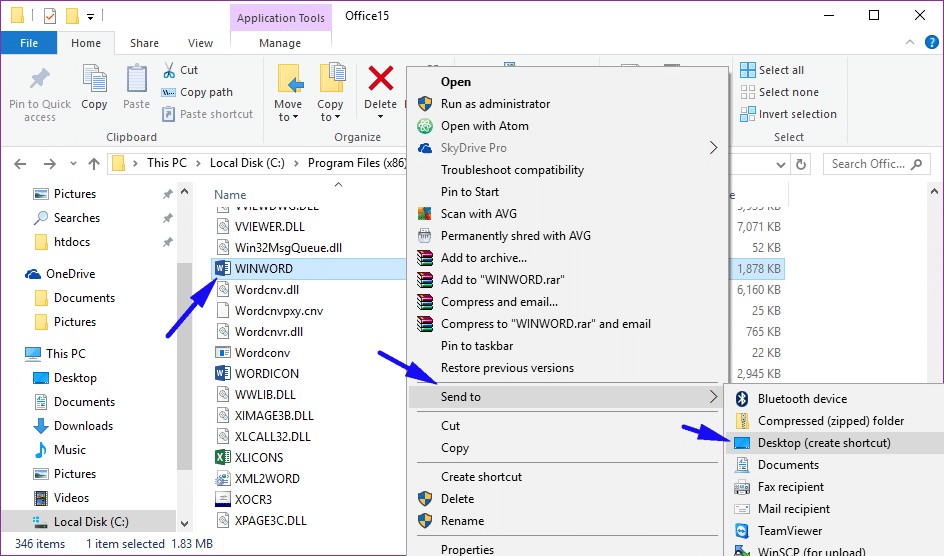
3. Kemudian, klik kanan pada icon di desktop, pilih properties.
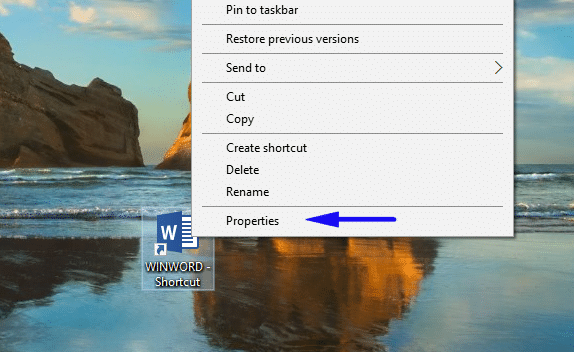
4. Setelah itu, perhatikan pada kolom Target. Tempatkan kursor di ujung, lalu beri spasi satu kali, kemudian tambahkan tulisan /mfile1.
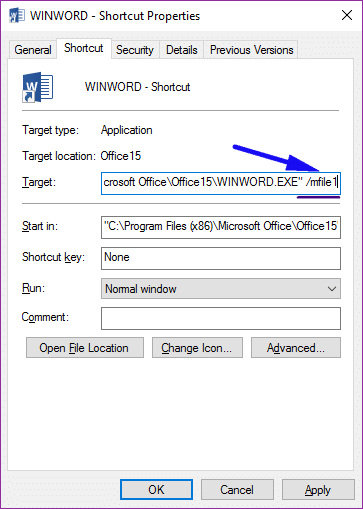
5. Selanjutnya, buka shortcut tersebut. Maka akan terbuka dokumen word yang terakhir dibuka.
2. Menggunakan Kotak Pencarian Cortana atau Run
Jika menggunakan contana, kalian hanya perlu mengetikkan winword.exe /mfile1
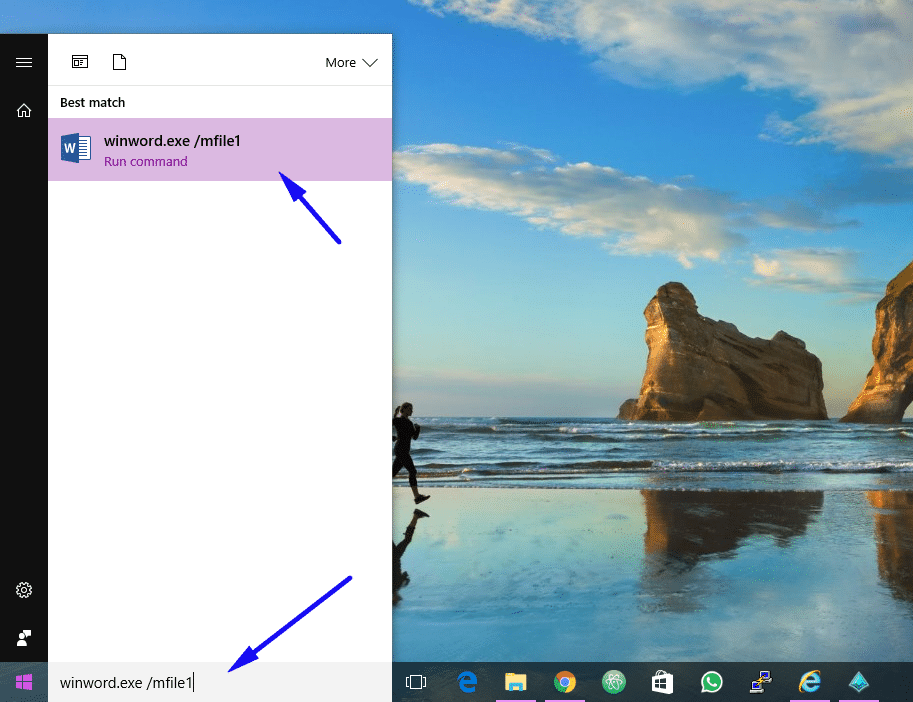
Jika menggunakan jendela Run, tekan Win+R, lalu ketik winword.exe /mfile1. Seperti di bawah ini.
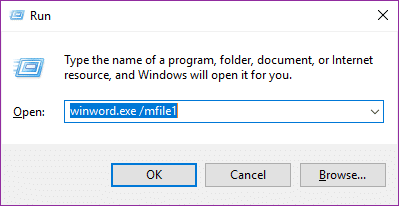
Untuk mengakses dokumen lain yang juga terakhir dibuka gunakan nomor lain. Nomor dalam mflie1 mewakili urutan paling terbaru.
Itulah informasi dan tutorial tentang “2 Cara Membuka Most Recent Document Microsoft Word Secara Otomatis, Mudah!“, semoga bermanfaat dan jangan lupa ikuti postingan kami selanjutnya. Sampai jumpa
Originally posted 2024-01-23 15:05:39.